Одноплатный компьютер Raspberry Pi Zero W

- Цена: $25.72
- Перейти в магазин
Темой сегодняшнего обзора станет микрокомпьютер Raspberry Pi Zero W (комплект из микрокомпьютера и оригинального корпуса к нему) и пример его использования в качестве бюджетной домашней IP-камеры.
Для тех, кто не в курсе: Raspberry Pi — линейка дешевых одноплатных компьютеров родом из Англии, изначально предназначенных для использования в образовательных целях (обучение детей азам программирования), но впоследствии ставших популярными у более широкой аудитории из-за низкой цены и широких возможностей использования в разных самоделках.
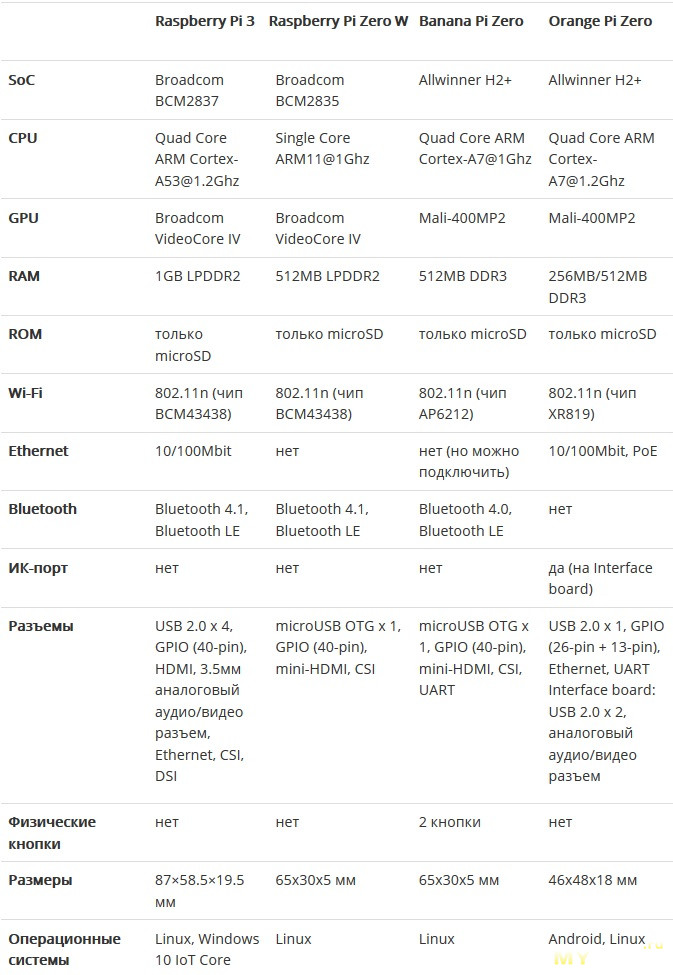
Как можно увидеть из сравнительной таблицы, Zero W является урезанной модификацией Raspberry Pi 3.
Модель получила уменьшенный вдвое объем оперативной памяти и существенно более слабый процессор. Также под нож пошли 4 USB-порта, полноразмерный HDMI и Ethernet-адаптер. Все это позволило создать практически не греющийся (об этом мы еще поговорим в дальнейшем) микрокомпьютер с габаритами чуть больше одноразовой зажигалки.

Оставим за кадром процесс распаковки посылки и перейдем сразу к внешнему виду. В отличие от Raspberry Pi 3 обозреваемая Zero W не имеет картонной упаковки и поставляется в антистатическом пакете.
В другом пакете лежит корпус, шлейф-переходник с полноразмерного CSI на мини-CSI и две гребенки с контактами («папа» — «мама») для подпаивания к GPIO.

Микрокомпьютер имеет габариты 65x30мм, а толщина его составляет всего 5мм. Подобной минитатюризации удалось достигнуть за счет замены всех крупных разъемов на компактные аналоги. В частности, вместо обычного HDMI тут разместился mini-HDMI, а вместо 4 USB-портов остался всего один microUSB OTG (второй microUSB используется для подачи питания).
По состоянию из коробки не распаяны контакты GPIO, опять же в целях уменьшения толщины устройства. Если GPIO-интерфейс планируется использовать, то припаять гребенку контактов нужно самостоятельно.
Необычное решение — «бутерброд» из процессора и модуля памяти, размещенных друг на друге. Это заметно если взглянуть на микрокомпьютер сбоку, а вот на фото нормально запечатлеть мне так и не удалось. К слову, в качестве процессора тут используется одноядерный BCM2835 от Broadcom, а модуль оперативной памяти имеет маркировку Elpida B4432BBPA-10-F.

Обратная сторона платы пуста. На ней не размещено ни одного объемного электронного компонента, что позволяет прикрутить Raspberry Pi Zero W винтами к какой-либо плоской поверхности без риска повредить микрокомпьютер.

Теперь осмотрим корпус. Он имеет три сменных крышки — сплошную, с отверстием для доступа к GPIO и с отверстием под оригинальный модуль камеры. Крепление безвинтовое, на защелках. Качество изготовления корпуса мне понравилось: ничего не дребезжит и не трепыхается, а защелки достаточно прочные и в то же время легко открываются при приложении усилия.

Фотография для сравнения габаритов разных микрокомпьютеров. Слева направо: Raspberry Pi 3, Raspberry Pi Zero W, Banana Pi Zero, Orange Pi Zero.
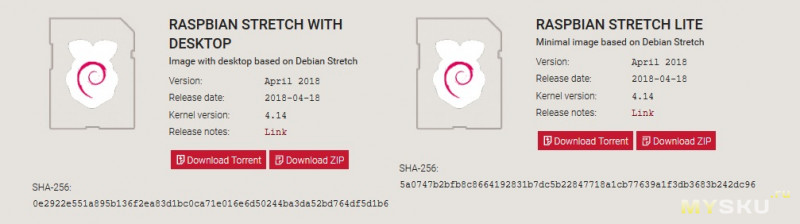
Zero W работает под Raspbian — специальной сборкой Debian, адаптированной под микрокомпьютеры Raspberry Pi. Можно использовать и другие дистрибутивы для ARM-платформы, но именно Raspbian является наиболее оптимизированной осью под железо «малинок».
Для установки нужно скачать образ с официального сайта и записать его на microSD-карточку при помощи любой из предназначенных для этого программ (под Windows это Rufus, Win32DiskImager, Etcher и т.п., а в Linux образ можно записать командой dd if=/путь_к_файлу_образа of=/путь_к_карточке_памяти прямо из консоли).
Но у Zero W нет Ethernet-адаптера, а для подключения к Wi-Fi сети нужно указать SSID и пароль. А для этого нужно подключить монитор и клавиатуру, но делать это неудобно, поскольку требуется иметь HDMI-miniHDMI кабель и OTG-переходник.
Выход есть — после записи образа кидаем на карту памяти два файла — ssh и wpa_supplicant.conf.
Файл ssh оставляем пустым. Само по себе его наличие на карточке памяти служит для Raspbian командой на включение SSH-доступа (который по умолчанию отключен). А в wpa_supplicant.conf записываем конфиг своей беспроводной сети:
В результате этих манипуляций после загрузки Raspbian наша «малинка» автоматически подсоединится к беспроводной сети и будет доступна для подключения по SSH.
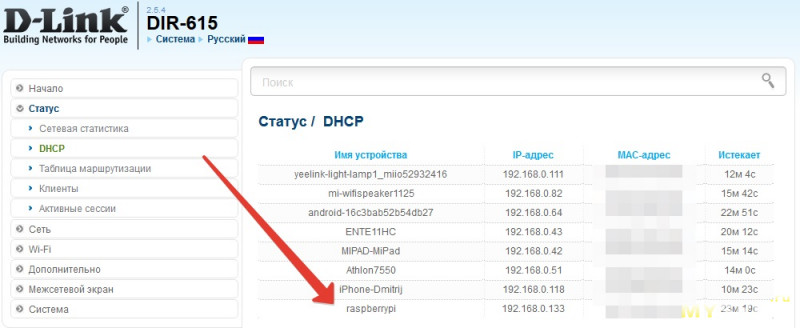
Находим присвоенный ей IP-адрес в списке активных клиентов на роутере.
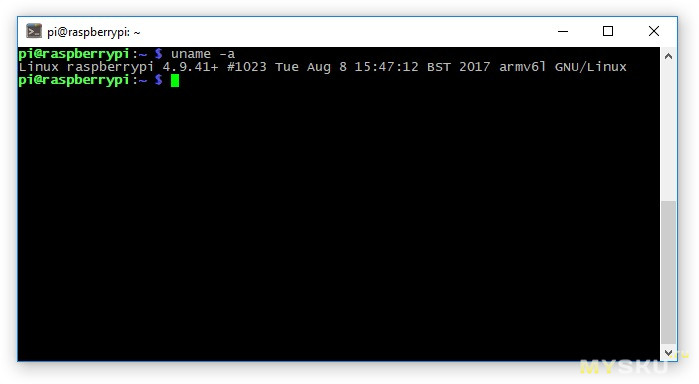
И подключаемся при помощи PuTTY или любого другого SSH-терминала со стандартным логином и паролем pi:raspberry.
Оригинальная Raspberry Pi Camera Board продается на алиэкспрессе, там же можно приобрести NoIR-версию с вырезанным ИК-фильтром. Стоят они одинаково, в районе 20 долларов.
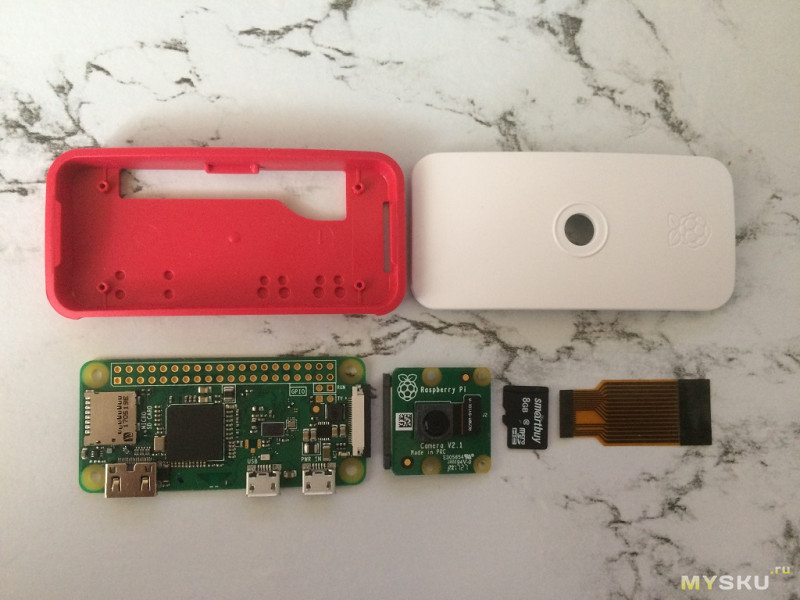
Все, что понадобится для сборки: Raspberry Pi Zero W, Raspberry Pi Camera Board, корпус с отверстием для крепления камеры, microSD под систему и шлейф CSI-miniCSI (сама камера комплектуется шлейфом CSI-CSI, который несовместим с разъемами на Zero и Zero W).

Первым делом подключаем камеру к микрокомпьютеру.
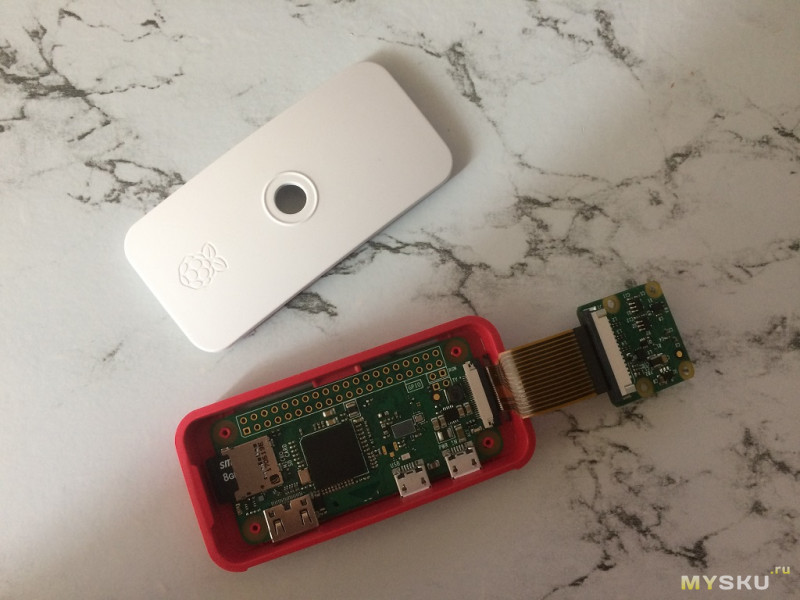
Затем устанавливаем Zero W в корпус.

Закрепляем модуль камеры на отведенные под это защелки на крышке.

Совмещаем крышку с основанием корпуса. Все готово!
Теперь осталось разобраться с программной частью. За счет чего наша «малинка» превратится в IP-камеру?
Есть несколько вариантов:
2. Запускаем трансляцию
где ключами -w и -h задается разрешение видео, а ключом -fps ограничивается максимальная частота кадров.
3. Считываем RTSP-поток (rtsp://ip-адрес-rpi-zero-w:8554/) при помощи любого программного комплекса, который позволяет это делать, будь то сервер видеонаблюдения или обычный видеоплеер (тот же VLC на любом другом устройстве).
Недостаток способа: видеопоток транслируется по беспроводной сети не в реальном времени, а с задержкой в 3-5 секунд.
Установка MotionEyeOS представляется мне наиболее удобным вариантом. Вы же не будете использовать IP-камеру еще и как сетевой плеер или файловое хранилище? Тогда зачем вам полноценный Raspbian на ее борту?
Поэтому скачиваем дистрибутив с этой страницы и записываем его на microSD-карту.
Потом записываем на карточку файл wpa_supplicant.conf с содержимым, указанным выше в тексте данного обзора.

Включаем нашу «малинку» и находим ее на роутере.
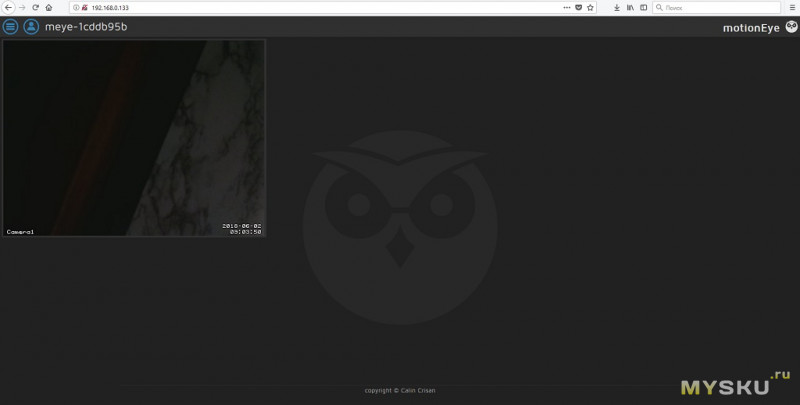
Заходим на нее по IP-адресу в браузере и попадаем в веб-интерфейс MotionEye. Логинимся под пользователем admin с пустым паролем и получаем доступ как к видеопотоку с камеры, так и к многочисленным настройкам.
В настройках можно выбирать разрешение видеопотока, ограничивать максимальную частоту кадров, включать и выключать запись видео, включать и выключать режим обнаружения движения, выбирать место для хранения записей с камеры (записи могут храниться в локальной памяти устройства, на сетевой шаре, на FTP-сервере, а также в Dropbox или Google Drive) и многое другое.
Теперь посмотрим на примеры записей с нашей камеры:
После просмотра станет понятен основной недостаток подобного способа: низкий fps при съемке в разрешениях выше 800x600 пикселей. А все потому, что приложение Motion (которое лежит в основе MotionEye) не умеет использовать аппаратное ускорение на Raspberry Pi, и вся нагрузка от обработки видеопотока ложится на слабенький одноядерный процессор нашего микрокомпьютера.
Во время пятнадцатиминутного стресс-тестирования (консольная утилита stress) температура поднялась до 55.1°C и больше не росла.
После нескольких дней использования микрокомпьютера в качестве IP-камеры в закрытом и плохо вентилируемом корпусе, да еще с размещенной сверху платой камеры температура застабилизировалась на 60.1°C.
Таким образом можно сказать, что Zero W — достаточно холодный компьютер и не нуждается в использовании дополнительного охлаждения. Критичной температурой для «малинок» является 100°C, а троттлинг начинается после 80°C — и понятно, что до такой температуры процессор не нагреется ни при каких вариантах эксплуатации.

Я планировал использовать Raspberry Pi Zero W именно для видеонаблюдения и, честно признать, ожидал большего от качества съемки.
В то же время свою стоимость подобный девайс оправдывает: сама камера стоит 20 долларов, еще 25 долларов стоит комплект из Zero W с корпусом — итого себестоимость устройства в сборе составляет 45 долларов. И за эти деньги оно вполне сносно пишет видео в низких разрешениях, а в силу компактных габаритов его легко спрятать. Готовые промышленно выпускаемые IP-камеры пишут видео в более высоком качестве (если не 1080p, то как минимум 720p), но при этом они и стоят в 2-3 раза дороже (сужу по ценам в «Ситилинке»).
Ну и не стоит забывать, что описанный в обзоре пример — не единственный вариант использования Raspberry Pi Zero W. Ей можно найти и другие применения в домашней автоматизации. Или сделать на ее основе ретро-консоль. Или еще что-нибудь.
Для тех, кто не в курсе: Raspberry Pi — линейка дешевых одноплатных компьютеров родом из Англии, изначально предназначенных для использования в образовательных целях (обучение детей азам программирования), но впоследствии ставших популярными у более широкой аудитории из-за низкой цены и широких возможностей использования в разных самоделках.
Характеристики
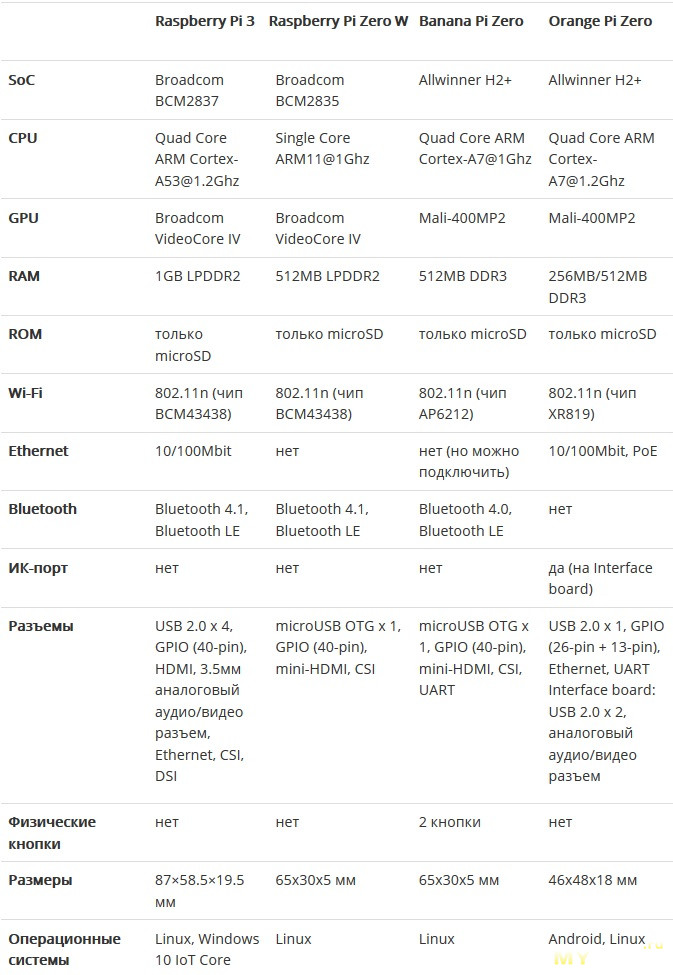
Как можно увидеть из сравнительной таблицы, Zero W является урезанной модификацией Raspberry Pi 3.
Модель получила уменьшенный вдвое объем оперативной памяти и существенно более слабый процессор. Также под нож пошли 4 USB-порта, полноразмерный HDMI и Ethernet-адаптер. Все это позволило создать практически не греющийся (об этом мы еще поговорим в дальнейшем) микрокомпьютер с габаритами чуть больше одноразовой зажигалки.
Внешний вид и комплект поставки

Оставим за кадром процесс распаковки посылки и перейдем сразу к внешнему виду. В отличие от Raspberry Pi 3 обозреваемая Zero W не имеет картонной упаковки и поставляется в антистатическом пакете.
В другом пакете лежит корпус, шлейф-переходник с полноразмерного CSI на мини-CSI и две гребенки с контактами («папа» — «мама») для подпаивания к GPIO.

Микрокомпьютер имеет габариты 65x30мм, а толщина его составляет всего 5мм. Подобной минитатюризации удалось достигнуть за счет замены всех крупных разъемов на компактные аналоги. В частности, вместо обычного HDMI тут разместился mini-HDMI, а вместо 4 USB-портов остался всего один microUSB OTG (второй microUSB используется для подачи питания).
По состоянию из коробки не распаяны контакты GPIO, опять же в целях уменьшения толщины устройства. Если GPIO-интерфейс планируется использовать, то припаять гребенку контактов нужно самостоятельно.
Необычное решение — «бутерброд» из процессора и модуля памяти, размещенных друг на друге. Это заметно если взглянуть на микрокомпьютер сбоку, а вот на фото нормально запечатлеть мне так и не удалось. К слову, в качестве процессора тут используется одноядерный BCM2835 от Broadcom, а модуль оперативной памяти имеет маркировку Elpida B4432BBPA-10-F.

Обратная сторона платы пуста. На ней не размещено ни одного объемного электронного компонента, что позволяет прикрутить Raspberry Pi Zero W винтами к какой-либо плоской поверхности без риска повредить микрокомпьютер.

Теперь осмотрим корпус. Он имеет три сменных крышки — сплошную, с отверстием для доступа к GPIO и с отверстием под оригинальный модуль камеры. Крепление безвинтовое, на защелках. Качество изготовления корпуса мне понравилось: ничего не дребезжит и не трепыхается, а защелки достаточно прочные и в то же время легко открываются при приложении усилия.

Фотография для сравнения габаритов разных микрокомпьютеров. Слева направо: Raspberry Pi 3, Raspberry Pi Zero W, Banana Pi Zero, Orange Pi Zero.
Установка ОС и получение SSH-доступа без монитора и клавиатуры
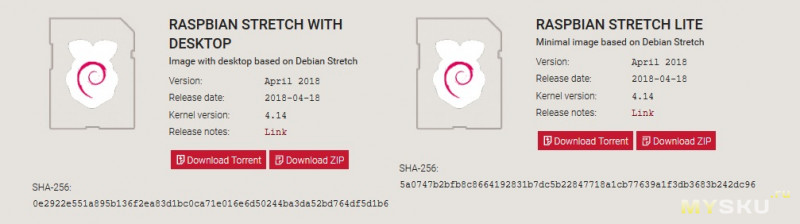
Zero W работает под Raspbian — специальной сборкой Debian, адаптированной под микрокомпьютеры Raspberry Pi. Можно использовать и другие дистрибутивы для ARM-платформы, но именно Raspbian является наиболее оптимизированной осью под железо «малинок».
Для установки нужно скачать образ с официального сайта и записать его на microSD-карточку при помощи любой из предназначенных для этого программ (под Windows это Rufus, Win32DiskImager, Etcher и т.п., а в Linux образ можно записать командой dd if=/путь_к_файлу_образа of=/путь_к_карточке_памяти прямо из консоли).
Но у Zero W нет Ethernet-адаптера, а для подключения к Wi-Fi сети нужно указать SSID и пароль. А для этого нужно подключить монитор и клавиатуру, но делать это неудобно, поскольку требуется иметь HDMI-miniHDMI кабель и OTG-переходник.
Выход есть — после записи образа кидаем на карту памяти два файла — ssh и wpa_supplicant.conf.
Файл ssh оставляем пустым. Само по себе его наличие на карточке памяти служит для Raspbian командой на включение SSH-доступа (который по умолчанию отключен). А в wpa_supplicant.conf записываем конфиг своей беспроводной сети:
ctrl_interface=DIR=/var/run/wpa_supplicant GROUP=netdev
update_config=1
country=RU
network={
ssid="ТУТ ВПИСАТЬ SSID"
psk="ТУТ ВПИСАТЬ ПАРОЛЬ"
key_mgmt=WPA-PSK
}В результате этих манипуляций после загрузки Raspbian наша «малинка» автоматически подсоединится к беспроводной сети и будет доступна для подключения по SSH.
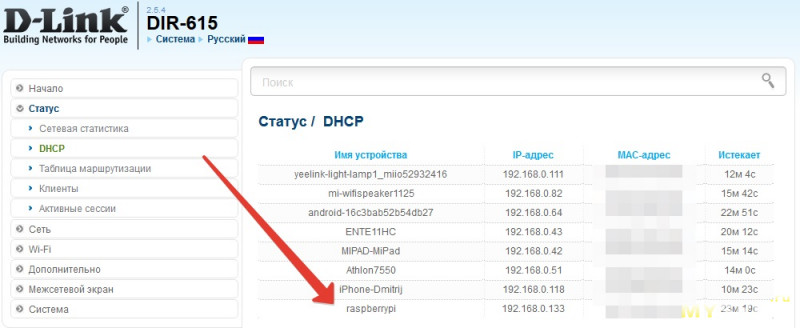
Находим присвоенный ей IP-адрес в списке активных клиентов на роутере.
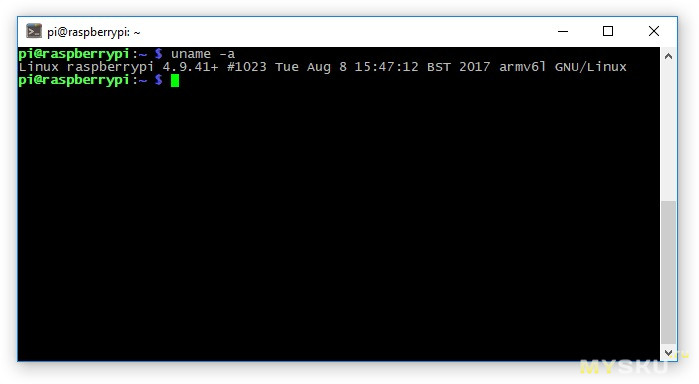
И подключаемся при помощи PuTTY или любого другого SSH-терминала со стандартным логином и паролем pi:raspberry.
Превращаем Raspberry Pi Zero W в IP-камеру
Для реализации этого проекта помимо микрокомпьютера понадобится, собственно, камера.Оригинальная Raspberry Pi Camera Board продается на алиэкспрессе, там же можно приобрести NoIR-версию с вырезанным ИК-фильтром. Стоят они одинаково, в районе 20 долларов.
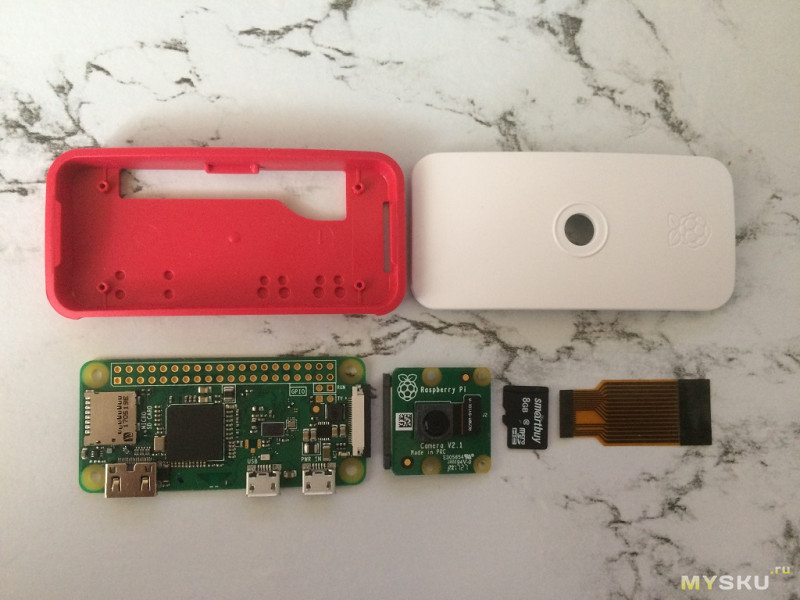
Все, что понадобится для сборки: Raspberry Pi Zero W, Raspberry Pi Camera Board, корпус с отверстием для крепления камеры, microSD под систему и шлейф CSI-miniCSI (сама камера комплектуется шлейфом CSI-CSI, который несовместим с разъемами на Zero и Zero W).

Первым делом подключаем камеру к микрокомпьютеру.
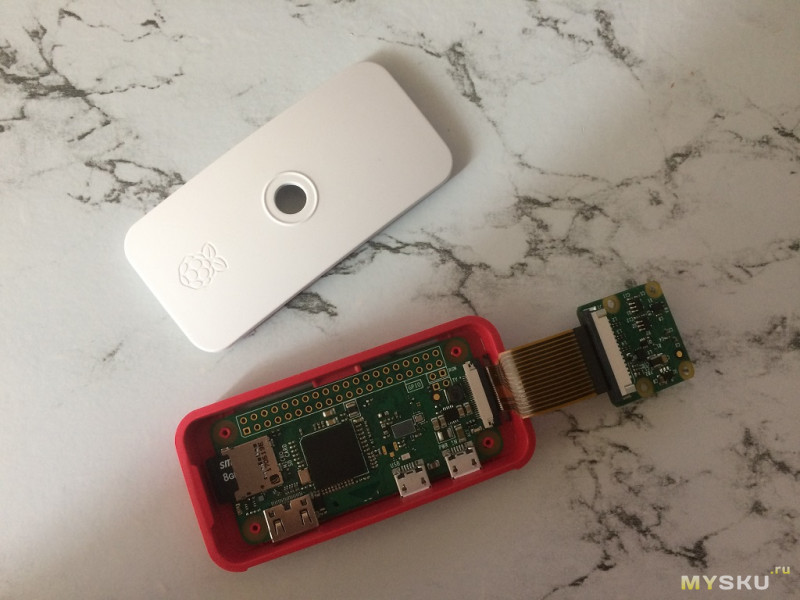
Затем устанавливаем Zero W в корпус.

Закрепляем модуль камеры на отведенные под это защелки на крышке.

Совмещаем крышку с основанием корпуса. Все готово!
Теперь осталось разобраться с программной частью. За счет чего наша «малинка» превратится в IP-камеру?
Есть несколько вариантов:
- У нас уже есть видеорегистратор (сервер видеонаблюдения). Тогда транслируем видеопоток с камеры по RTSP-протоколу
- У нас нет видеорегистратора. Тогда ставим на «малину» MotionEye и получаем IP-камеру с веб-интерфейсом
RTSP-поток
1. Устанавливаем VLC Playersudo apt-get install vlc2. Запускаем трансляцию
raspivid -o - -t 0 -n -w 640 -h 480 -fps 30 | cvlc -vvv stream:///dev/stdin --sout '#rtp{sdp=rtsp://:8554/}' :demux=h264где ключами -w и -h задается разрешение видео, а ключом -fps ограничивается максимальная частота кадров.
3. Считываем RTSP-поток (rtsp://ip-адрес-rpi-zero-w:8554/) при помощи любого программного комплекса, который позволяет это делать, будь то сервер видеонаблюдения или обычный видеоплеер (тот же VLC на любом другом устройстве).
Недостаток способа: видеопоток транслируется по беспроводной сети не в реальном времени, а с задержкой в 3-5 секунд.
MotionEye
MotionEye можно установить в любую Linux-систему как обычный пакет следуя этим инструкциям, а на Zero W (и другие одноплатные компьютеры) можно поставить готовую сборку MotionEyeOS — готовый дистрибутив Linux, в котором оставлены лишь MotionEye и минимально необходимый для его работы набор пакетов.Установка MotionEyeOS представляется мне наиболее удобным вариантом. Вы же не будете использовать IP-камеру еще и как сетевой плеер или файловое хранилище? Тогда зачем вам полноценный Raspbian на ее борту?
Поэтому скачиваем дистрибутив с этой страницы и записываем его на microSD-карту.
Потом записываем на карточку файл wpa_supplicant.conf с содержимым, указанным выше в тексте данного обзора.

Включаем нашу «малинку» и находим ее на роутере.
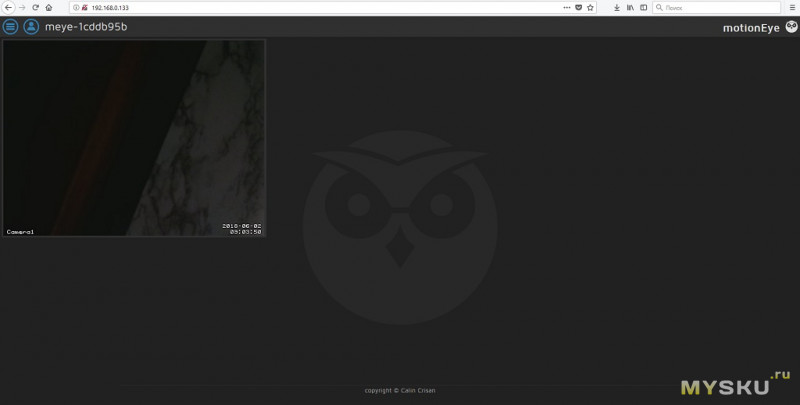
Заходим на нее по IP-адресу в браузере и попадаем в веб-интерфейс MotionEye. Логинимся под пользователем admin с пустым паролем и получаем доступ как к видеопотоку с камеры, так и к многочисленным настройкам.
В настройках можно выбирать разрешение видеопотока, ограничивать максимальную частоту кадров, включать и выключать запись видео, включать и выключать режим обнаружения движения, выбирать место для хранения записей с камеры (записи могут храниться в локальной памяти устройства, на сетевой шаре, на FTP-сервере, а также в Dropbox или Google Drive) и многое другое.
Теперь посмотрим на примеры записей с нашей камеры:
После просмотра станет понятен основной недостаток подобного способа: низкий fps при съемке в разрешениях выше 800x600 пикселей. А все потому, что приложение Motion (которое лежит в основе MotionEye) не умеет использовать аппаратное ускорение на Raspberry Pi, и вся нагрузка от обработки видеопотока ложится на слабенький одноядерный процессор нашего микрокомпьютера.
Про нагрев
Рабочая температура процессора Raspberry Pi Zero W в простое — 41.2°C.Во время пятнадцатиминутного стресс-тестирования (консольная утилита stress) температура поднялась до 55.1°C и больше не росла.
После нескольких дней использования микрокомпьютера в качестве IP-камеры в закрытом и плохо вентилируемом корпусе, да еще с размещенной сверху платой камеры температура застабилизировалась на 60.1°C.
Таким образом можно сказать, что Zero W — достаточно холодный компьютер и не нуждается в использовании дополнительного охлаждения. Критичной температурой для «малинок» является 100°C, а троттлинг начинается после 80°C — и понятно, что до такой температуры процессор не нагреется ни при каких вариантах эксплуатации.
Заключение

Я планировал использовать Raspberry Pi Zero W именно для видеонаблюдения и, честно признать, ожидал большего от качества съемки.
В то же время свою стоимость подобный девайс оправдывает: сама камера стоит 20 долларов, еще 25 долларов стоит комплект из Zero W с корпусом — итого себестоимость устройства в сборе составляет 45 долларов. И за эти деньги оно вполне сносно пишет видео в низких разрешениях, а в силу компактных габаритов его легко спрятать. Готовые промышленно выпускаемые IP-камеры пишут видео в более высоком качестве (если не 1080p, то как минимум 720p), но при этом они и стоят в 2-3 раза дороже (сужу по ценам в «Ситилинке»).
Ну и не стоит забывать, что описанный в обзоре пример — не единственный вариант использования Raspberry Pi Zero W. Ей можно найти и другие применения в домашней автоматизации. Или сделать на ее основе ретро-консоль. Или еще что-нибудь.
| +67 |
19894
176
|
Самые обсуждаемые обзоры
| +32 |
1312
76
|
| +42 |
1541
35
|
Сравнивайте с ценами gearbest (ну или aliexpress).
качество в100 раз лучше твоего мыла и еле нагревается
малина не для видео сделана и ты взял ее нахаляву, но не имел представления, что с ней делать
чисто поиграться на 1 день, т.к. плата довольно бесполезная
10 долларов эта шарманка должна стоить. 5 долларов сверху за отправку и упаковку. почему 11 долларов ещё сверху я должен отдавать, мне непонятно совершенно. с новой 3+ то же самое. вместо 35 баксов лупят почти 60. пускай у них сгниет. ни за что за такую цену не куплю.
https://aliexpress.com/item/item/Pi-Starter-Kit-Raspberry-Pi-Zero-W-1-3/32835306636.html
Меня удивляют люди подобные вам и тому продавану. С чего вы решили, что эта шарманка должна стоить 10 долларов, а не, допустим, 100? Вы умеете такие делать? Может кто-то из ваших знакомых делает такие у себя в гараже и рассказал вам по секрету, что делать их проще простого и себестоимость выходит по 5 баксов? Китайцы ничего вам не должны, если завтра КПК решит, что такие шарманки надо продавать северному соседу по 50 баксов — будем покупать по 50, потому что самим научится такие делать уже невозможно, поезд ушел.
Я сам десять лет назад делал из списанного хлама и самбы контроллер домена, очень даже нормально работало, возможно, до сих пор фурычит. Но зачем так жить — вопрос.
Файлопомойки ненужны, видео качать тоже уже давно мало кому нужно.
Вот и еб*тся народ ставят коди, опен елики, ретроарчи на них, и даже айпи камеры к ним присобачивает от скуки. А можно заменить все это боловство дешевой приставкой где все из коробки в один клик.
Но для изучения линукс очень удобный инструмент.
За обзор несомненно спасибо.
Софт — Octoprint
Поэтому не нужно судить за всех и по себе- если вам нужна коробочка смотреть тв в спальне — пожалуйста, а малину берут те кто знают для чего она нужна (если не знают зачем взяли — ССЗБ)
" косякамми". Стоит ли это того, каждый решает сам, мне лично побарабану кто что там у себя делает, я лиш поделился личным опытом.
Применение ограничено только фантазией и умениями.
Можете сюда же применить успехи в компьютерной игре в Го, что без нейросетей было невозможно.
Вы забыли ещё один важный момент, нейросети могут обучаться как с учителем, так и без. Самообучающихся алгоритмов с такими результатами очень мало…
Про распознавание там тоже написано, в главе по распознаванию рукописного ввода, когда оказалось, что программа, написанная за вечер, распознает рукописный ввод лучше презентованной на выставке нейросетевой распознавалки.
Почитайте на досуге, как обучаются нейронные сети, и сами увидите, что почти во всех нейросетях всё сводится к подстройке коэффициентов. И даже у самообучающихся. Я когда-то интересовался этой темой, пилил нейроны, обучал, пока не понял, что всё это — просто абстракция, вроде полиморфизма или инкапсуляции, которые все такие красивые и прогрессивные, но в итоге превращаются в набор команд для процессора, который ни о чем таком высокодуховном знать не знает.
Пока что, в тех сферах, что я указал выше это лучшие универсальные решения, с быстрой адаптивностью.
До искусственного интеллекта, конечно, ещё очень далеко…
Напомню, распознавание рукописного текста делали еще в 70-ые, Finereader за секунду распознает страницу книги, и удивляться распознаванию речи в 2к18, считая это превеликой мудростью, доступной только нейросетям — ну, такое. Тем более, что ни вы, ни я не видели, что на самом деле под капотом.
Так что брать одноплатник только для использования в виде камеры — не самый выгодный вариант.
Это я к чему: Делая подобные заявления неплохо ссылку на продукт прикладывать. Очень хорошая практика.
Вот, к примеру: https://aliexpress.com/item/item/MISECU-2-8mm-wide-IP-Camera-1080P-960P-720P-ONVIF-P2P-Motion-Detection-RTSP-email-alert/32812926864.html
Четкость картинки у них в 1080 не лучшая, но всё равно не слайдшоу. Как на роликах в статье.
Raspberry изначально планировалась интересной штучкой, но безбожный оверпрайс все портит.
В Британии стоит 5 долларов + доставка в вашу страну. В Германию получается около 9 евро с доставкой.
Напоминаю, Оранж Пи зиро 512мб у меня никак не получалось дешевле 12 евро с доставкой.
Ну и куча удовольствия с перегревом, настройкой вайфая, который не работал и т.д. Армбиан рулит, но как-то хотелось за свои деньги получить все-таки работающий продукт, а не модель для напильника.
ссылка на товар
Вроде может, но Orange Pi Zero за те же деньги будет иметь нормальные USB-порты и Ethernet.
Фишка Raspberry Pi Zero W в том, что он совсем плоский и не греется. Ну и пользовательское сообщество еще.
IP аудио PoE Камера 720 P 960 P 1080 P видеонаблюдения HD сети Крытый IRC ночного видения ONVIF H.264/ h.264
https://aliexpress.com/item/item/Mini-IP-Camera-720P-960P-1080P-Security-HD-Network-CCTV-Camera-Mega-Pixel-Indoor-Network-IP/32763399905.html
Качество меня устроило.
thepihut.com/products/raspberry-pi-zero-w
заказал 3го за 13 фунтов, и сегодня (7го), в мою деревню уже положили в почтовый ящик
если заказывать Raspberry Pi Zero Wireless WH (Pre-Soldered Header) выбрав только плату то выйдет 17 баксов без доставки.
www.modmypi.com/raspberry-pi/raspberry-pi-zero-board-379/rpi-zero-board/raspberry-pi-zero-wireless-pre-soldered-header
Даже в сравнительной таблице видно, что это не так.
Zero W является Pi 1, а не Pi 3. В Pi 3 даже процессор другой (64-bit).
Или вообще подключить сразу несколько камер, вот такая овчинка стоит выделки.